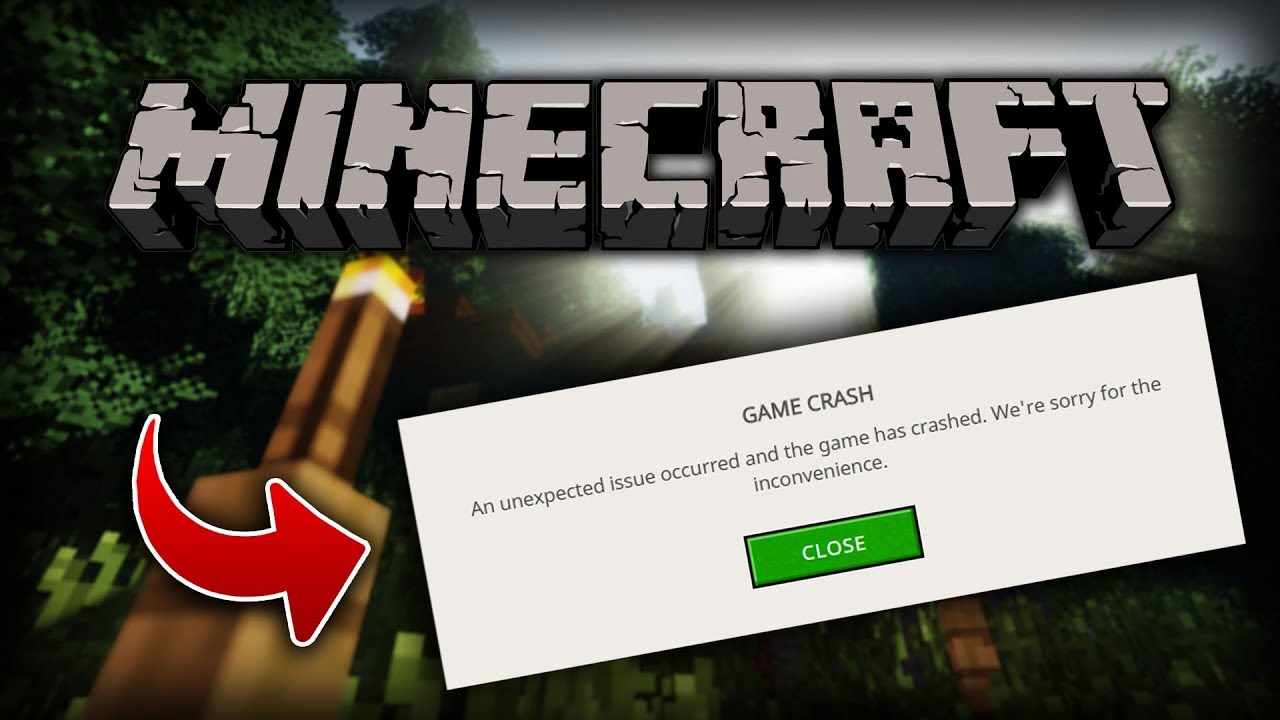
¿Acabas de encontrarte con que Minecraft sigue fallando mientras lo usas en un teléfono Android?
Bueno, estamos familiarizados con Minecraft Pocket Edition, que permite que los juegos de bloques de construcción exploren y creen un imperio. Es jugado por personas de todas las edades. Pero muchos usuarios informaron recientemente que estaban experimentando problemas de bloqueo o congelamiento de Minecraft en dispositivos Android.
Si también recibe el mismo error, no se preocupe, ya que este blog lo ayudará a deshacerse del problema. En este tutorial, lo guiaré sobre algunas formas efectivas de reparar Minecraft que sigue fallando en el teléfono Android.
¿Cuáles son las formas de arreglar Minecraft sigue fallando en Android 12/11?
Ahora, revisemos este blog por completo para conocer todas las formas posibles de evitar que Minecraft se bloquee.
Solución 1: reinicie su dispositivo
La solución más fácil que te voy a decir es reiniciar tu dispositivo. En ocasiones, reiniciar soluciona muchos de nuestros problemas de forma muy rápida. Entonces, pruebe este paso de la siguiente manera:
- Primero, mantenga presionado el botón de Encendido de su dispositivo
- Luego, haga clic en la opción Apagar que se muestra en la pantalla.

Su teléfono ahora está apagado. Nuevamente, para encender su dispositivo, mantenga presionado el botón de Encendido hasta que aparezca el logotipo o el nombre del dispositivo en la pantalla. Ahora, después de volver a la pantalla de inicio, abra el juego de Minecraft nuevamente para verificar si el problema de bloqueo se resolvió o no.
Solución 2: borre la caché de la aplicación Minecraft
Cada vez que comenzamos a usar una aplicación, recopila muchos archivos de caché. Cuando estos archivos de caché están dañados, su aplicación comienza a comportarse de manera anormal, como deja de funcionar, tarda mucho en abrirse, etc. Por lo tanto, debe limpiar estos archivos de caché, ya que ayuda a que la aplicación funcione sin problemas en su dispositivo.
Puede eliminar esos archivos de caché de la siguiente manera:
- Primero, inicie Configuración en su dispositivo
- Ahora, ve a Aplicaciones
- Encuentra Minecraft
- Seleccione Almacenamiento y haga clic en Borrar caché
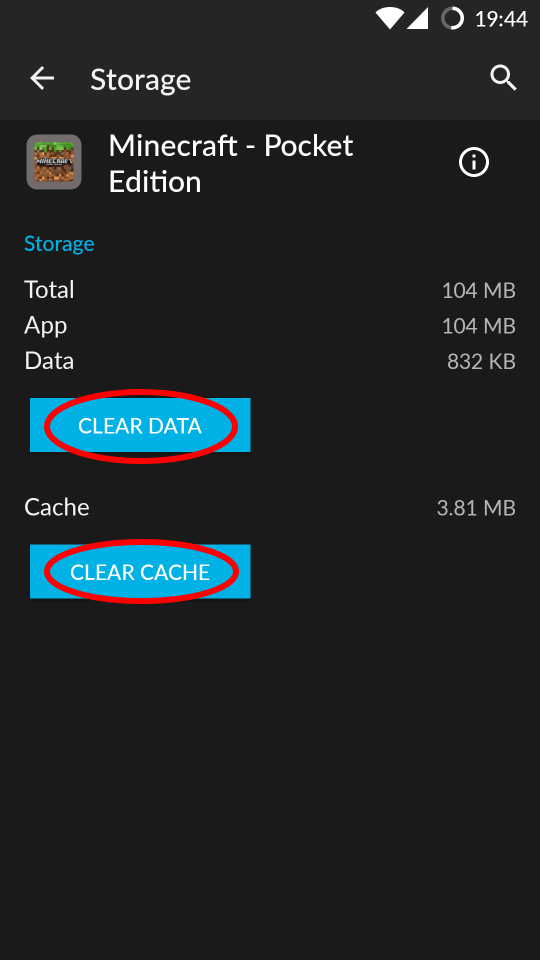
Eso es todo.
Solución 3: actualice la aplicación del juego Minecraft
Si borrar el caché no ayuda a resolver su problema, puede probar este. A veces, actualizar la aplicación ayuda a que la aplicación deje de fallar.
Siga los pasos a continuación y verifique si está utilizando el último o no:
- Primero, ve a Google Play Store
- Haga clic en el icono de perfil
- Toque Administrar aplicaciones y dispositivo
- Aquí puede verificar si hay actualizaciones disponibles para dicha aplicación.
- Si ACTUALIZAR está disponible junto a la aplicación de Minecraft, actualice inmediatamente
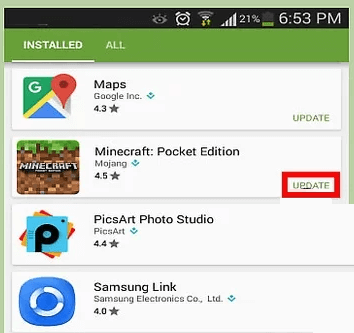
Solución 4: Desinstalar y reinstalar la aplicación Minecraft
Si la actualización de la aplicación no resolvió Minecraft sigue fallando en Android 12, entonces puedes probar este método. Intente desinstalar su aplicación y vuelva a instalarla. Luego, verifique si Minecraft sigue fallando en Android y se ha resuelto o no.
Así es como puedes hacer eso:
- Primero, inicie Configuración en su teléfono
- Ahora, ve a Aplicaciones y encuentra Minecraft
- Luego, haga clic en Desinstalar
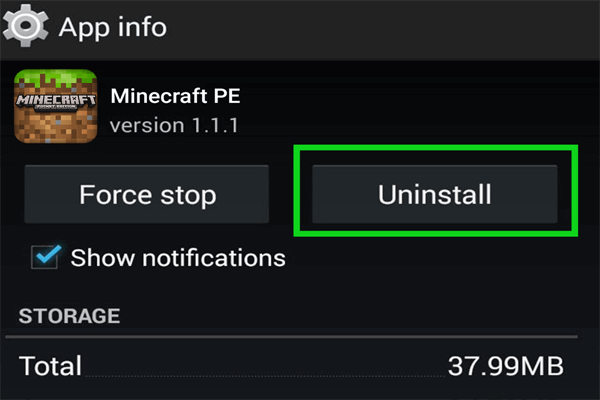
- Ahora su aplicación será eliminada del dispositivo
- A partir de entonces, abra Google Play Store y busque la aplicación Minecraft
- Toque Instalar y su aplicación se reinstalará en su dispositivo.
Después de esto, abra la aplicación Minecraft en su teléfono y verifique si funciona sin errores.
Solución 5: actualice el sistema operativo
Si enfrenta el mismo problema, esto se debe a que su sistema operativo podría estar desactualizado. A veces, se producían problemas de bloqueo de aplicaciones cuando usaba una versión anterior del sistema operativo durante mucho tiempo. Compruebe si hay algún tipo de actualización del sistema operativo disponible en su dispositivo de la siguiente manera:
- Inicie la configuración en su dispositivo
- Toque Acerca del teléfono
- Luego toque Actualización del sistema

- Aquí, verá una opción Actualizar si está disponible.
- Haga clic en él y luego vea si todo funciona como de costumbre.
Solución 6: deshabilite la configuración de VBO
Si la configuración de VBO está activada en Minecraft PE, ese podría ser el motivo del problema de bloqueo de la aplicación. En tal situación, debe apagarlo siguiendo los siguientes pasos:
- Inicie la aplicación Minecraft PE
- Pasar a Configuración
- Luego ve a Configuración de video
- Deshabilitar Configuración de VBO en la aplicación
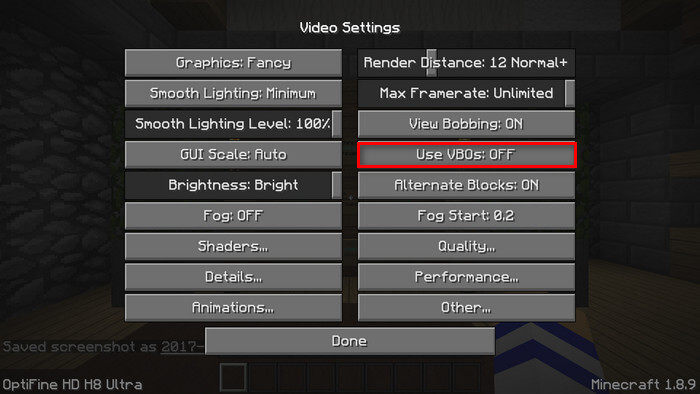
- Ahora, reinicia tu teléfono y abre el juego nuevamente.
Solución 7: Limpie el espacio de almacenamiento
Su dispositivo siempre necesita algo de espacio para ejecutar cualquier aplicación de juegos. Si el almacenamiento interno de su dispositivo está lleno, debe borrarlo para ejecutar su juego de Minecraft. Se sugiere que si eres un amante de los juegos, siempre verifiques tu memoria RAM al comprar un teléfono nuevo (3GB/4GB y más serán mejores).
Más espacio significa que todas las aplicaciones funcionarán sin problemas sin congelarse ni bloquearse.
Solución 8: actualice los parches del juego
Si Minecraft sigue fallando, el problema continúa después de usar las soluciones anteriores, asegúrese de que los parches de su juego estén actualizados .
Esta es una de las soluciones más fáciles, que puede ayudar a muchos usuarios a superar tales errores. Verifique si ha actualizado los parches de su juego o no.
Solución 9: compruebe si hay algún mod en ejecución
Muchos usuarios usan algún tipo de modificación mientras juegan juegos de Minecraft. Estas modificaciones están disponibles en sitios web de terceros. Pero son arriesgados ya que pueden eliminar contenido del juego y provocar ese tipo de error.
Por lo tanto, se sugiere verificar correctamente si algún sombreador, lanzador personalizado, etc. está creando tales problemas. Si están disponibles , deshabilite todos esos cambios y luego juegue.
Solución 10: Arreglar Minecraft PE sigue fallando/congelando sin pérdida de datos (sugerido)
Si las soluciones manuales no resuelven el error, puede optar por una solución automática. Reparación Android es una de las mejores y más sugeridas herramientas que permite a los usuarios reparar Minecraft sigue fallando en el teléfono Android. Es fácil de usar y soluciona cualquier tipo de error de Android con un solo clic.
Esta poderosa herramienta puede corregir otros errores como que la configuración de Android se detuvo, la pantalla azul/pantalla negra de Android, Roblox sigue fallando, la aplicación Signal sigue fallando, toque fantasma en Android, etc.
Por lo tanto, si este tipo de error le preocupa, simplemente descargue e instale la herramienta de reparación Android para evitar que Minecraft se bloquee.
Android Reparación: herramienta de reparación con 1 clic para Android
Corrige cualquier tipo de problemas o errores en Android de la herramienta de reparación 1 clic. Soluciona cualquier error de Android sin problemas:
- Capacidad para solucionar varios problemas o errores del sistema Android, como la pantalla negra de la muerte, las aplicaciones siguen fallando, atascadas en el ciclo de arranque, etc.
- Ayuda a que el sistema Android vuelva a la normalidad sin necesidad de habilidades
- Tiene la tasa de éxito más alta para corregir cualquier tipo de error de Android

Conclusión
Minecraft PE es un juego popular jugado por personas de todas las edades. Pero al igual que otras aplicaciones, también se congela o falla mientras juegas. Pero no hay nada de qué preocuparse, ya que hay formas de deshacerse de él. Siga todas las soluciones mencionadas anteriormente para reparar Minecraft PE que sigue fallando en Android. También sugirió ir a la herramienta de reparación Android y corregir el error con un solo clic.

Kim Keogh is a technical and creative blogger and an SEO Expert. She loves to write blogs and troubleshoot several issues or errors on Android and iPhone. She loves to help others by giving better solutions to deal with data recovery problems and other issues.

